Google Sites Review: คนส่วนใหญ่ไม่ควรใช้ (นี่คือเหตุผล)
เผยแพร่แล้ว: 2022-06-09กำลังพิจารณาใช้ Google Sites เพื่อสร้างเว็บไซต์ของคุณใช่หรือไม่ ใน การตรวจสอบ Google Sites ของ เรา เราจะช่วยคุณตัดสินใจว่าเป็นตัวเลือกที่ดีหรือไม่
Google Sites เป็นโซลูชันที่ใช้การได้หากคุณต้องการวิธีสร้างเว็บไซต์ ที่ เรียบง่ายและเรียบง่ายฟรี อย่างไรก็ตาม สำหรับคนส่วนใหญ่ ควรลงทุนเวลาและเงินเพียงเล็กน้อยเพื่อใช้โซลูชันการสร้างเว็บไซต์ที่มีคุณสมบัติครบถ้วนมากขึ้น เช่น WordPress หรือเครื่องมือสร้างเว็บไซต์ที่แท้จริง
อ่าน บทวิจารณ์ Google Sites ของเราต่อไปเพื่อเรียนรู้เพิ่มเติมเกี่ยวกับวิธีการทำงาน รวมทั้งดูว่าสามารถตอบสนองความต้องการของคุณหรือไม่หรือคุณควรใช้ตัวเลือกอื่นดีกว่า
ในกรณีหลังนี้ เราจะแชร์เครื่องมือที่ยอดเยี่ยมอื่นๆ เพื่อสร้างเว็บไซต์และวิธีเริ่มต้นใช้งาน
สารบัญ:
- การตรวจสอบ Google Sites: ทำหน้าที่อะไร
- วิธีสร้างเว็บไซต์ด้วย Google Sites
- ราคา Google Sites
- คุณควรใช้ Google Sites หรือเครื่องมืออื่นหรือไม่
การตรวจสอบ Google Sites: ทำหน้าที่อะไร
Google Sites ให้วิธีง่ายๆ ในการสร้างเว็บไซต์ง่ายๆ
คุณจะเห็นคำว่า "เรียบง่าย" บ่อยครั้งในการตรวจสอบ Google Sites ของเรา เพราะนั่นเป็นคำอธิบายที่ดีที่สุดจริงๆ
สำหรับบางคน ความเรียบง่ายก็ไม่เป็นไร แต่สำหรับไซต์ส่วนใหญ่ คุณควรใช้เครื่องมือที่ให้ความยืดหยุ่นมากกว่า แม้ว่าจะมีช่วงการเรียนรู้ที่สูงกว่าเล็กน้อยก็ตาม
คุณสามารถสร้างจากเทมเพลตที่สร้างไว้ล่วงหน้าบางส่วนหรือเริ่มจากกระดานชนวนเปล่า จากนั้น คุณจะได้ตัวแก้ไขแบบลากและวางแบบพื้นฐานแต่ใช้งานได้จริง
Google Sites อาศัยบริการอื่นๆ ของ Google อย่างมากในการเพิ่มคุณลักษณะ
ตัวอย่างเช่น หากคุณต้องการเพิ่มแบบฟอร์มในไซต์ของคุณ คุณจะต้องใช้ Google ฟอร์ม หากคุณต้องการฝังแผนที่ คุณจะต้องใช้ Google Maps
ข้อจำกัดของ Google Sites
รายละเอียดสำคัญประการหนึ่งที่ต้องทำความเข้าใจคือ Google Sites มี จำกัดมาก
ตัวอย่างเช่น Google Sites ไม่ได้เสนอเครื่องมือบล็อกในตัว นับประสาฟังก์ชันอีคอมเมิร์ซ คุณ สามารถ สร้างบล็อกด้วย Blogger แล้วเชื่อมโยงไปยัง Google Sites ได้ แต่นั่นไม่ใช่ทางออกที่ดีสำหรับเว็บไซต์ที่จริงจังทุกประเภท
ในทำนองเดียวกัน ไม่มีคำว่า “ปลั๊กอิน” หรือ “แอป” เหมือนกับที่คุณได้รับจาก WordPress หรือเครื่องมือสร้างเว็บไซต์ ซึ่งหมายความว่าคุณจะต้องลำบากในการเพิ่มคุณลักษณะหรือการผสานการทำงานนอกเหนือจากที่ Google Sites มอบให้คุณ
จากที่กล่าวมา Google Sites ยังคงเป็นเครื่องมือที่มีประโยชน์ ตราบใดที่คุณเข้าใจข้อจำกัดของเครื่องมือ
ตัวอย่างเช่น หากคุณต้องการเพียงแค่สร้างตัวตนบนเว็บพื้นฐานสำหรับธุรกิจในท้องถิ่น งานนั้นก็สามารถทำได้ ใช้งานได้เพียงพอสำหรับร้านอาหาร ผู้ให้บริการ (ช่างประปา คนทำความสะอาด ผู้รับเหมา...) และอื่นๆ
อย่างไรก็ตาม หากคุณวางแผนที่จะทำการเพิ่มประสิทธิภาพกลไกค้นหา (SEO) ให้เป็นส่วนหนึ่งของกลยุทธ์เว็บของคุณ คุณควรใช้เครื่องมือที่มีคุณสมบัติครบถ้วนมากขึ้น แม้ว่าคุณจะเหมาะสมกับหมวดหมู่เหล่านั้นก็ตาม
วิธีสร้างเว็บไซต์ด้วย Google Sites
หากต้องการสร้างเว็บไซต์ ให้ไปที่หน้า Google Sites
หากคุณลงชื่อเข้าใช้บัญชี Google แล้ว คุณสามารถเริ่มต้นได้ทันที
- เลือกเทมเพลตหรือสร้างจากกระดานชนวนเปล่า
- ปรับแต่งหน้าแรกของคุณ
- เพิ่มหน้าใหม่หากจำเป็น
- แก้ไขธีมของคุณ (ไม่บังคับ)
- กำหนดการตั้งค่า
- เผยแพร่เว็บไซต์ของคุณ
1. เลือกเทมเพลตหรือสร้างจากกระดานชนวนเปล่า
ในการเริ่มต้น ให้คลิกตัวเลือกเพื่อขยาย แกลเลอรีเทมเพลต :
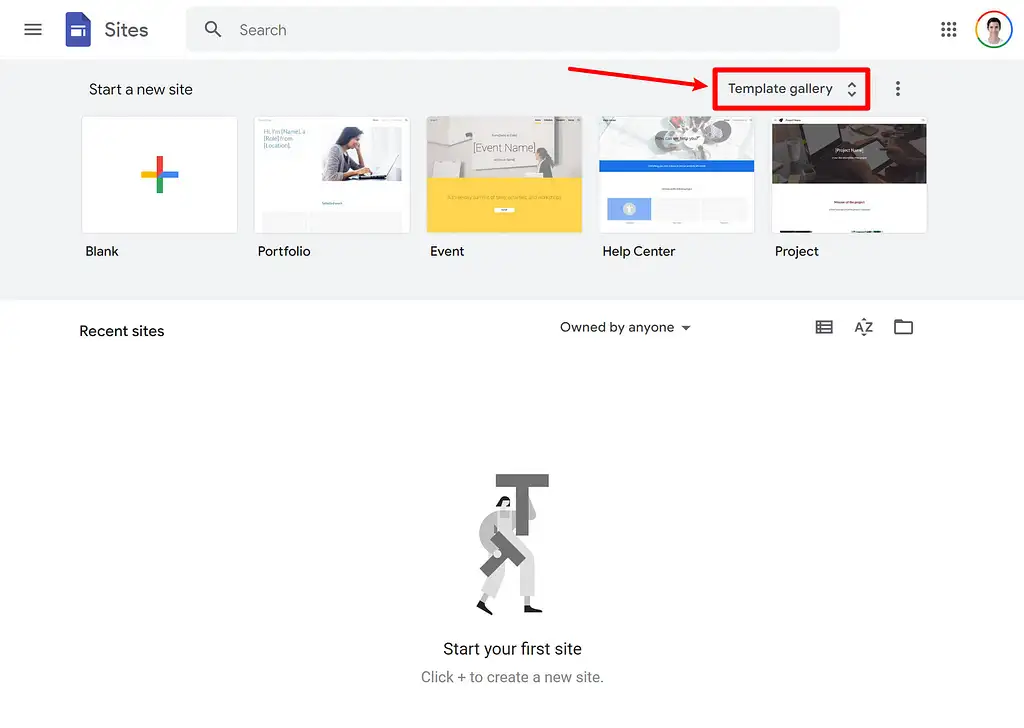
ตอนนี้ คุณสามารถเลือกเทมเพลตที่สร้างไว้ล่วงหน้าอันใดอันหนึ่งเป็นจุดเริ่มต้น หรือคลิกตัวเลือก ว่าง เพื่อสร้างไซต์ของคุณตั้งแต่เริ่มต้น:
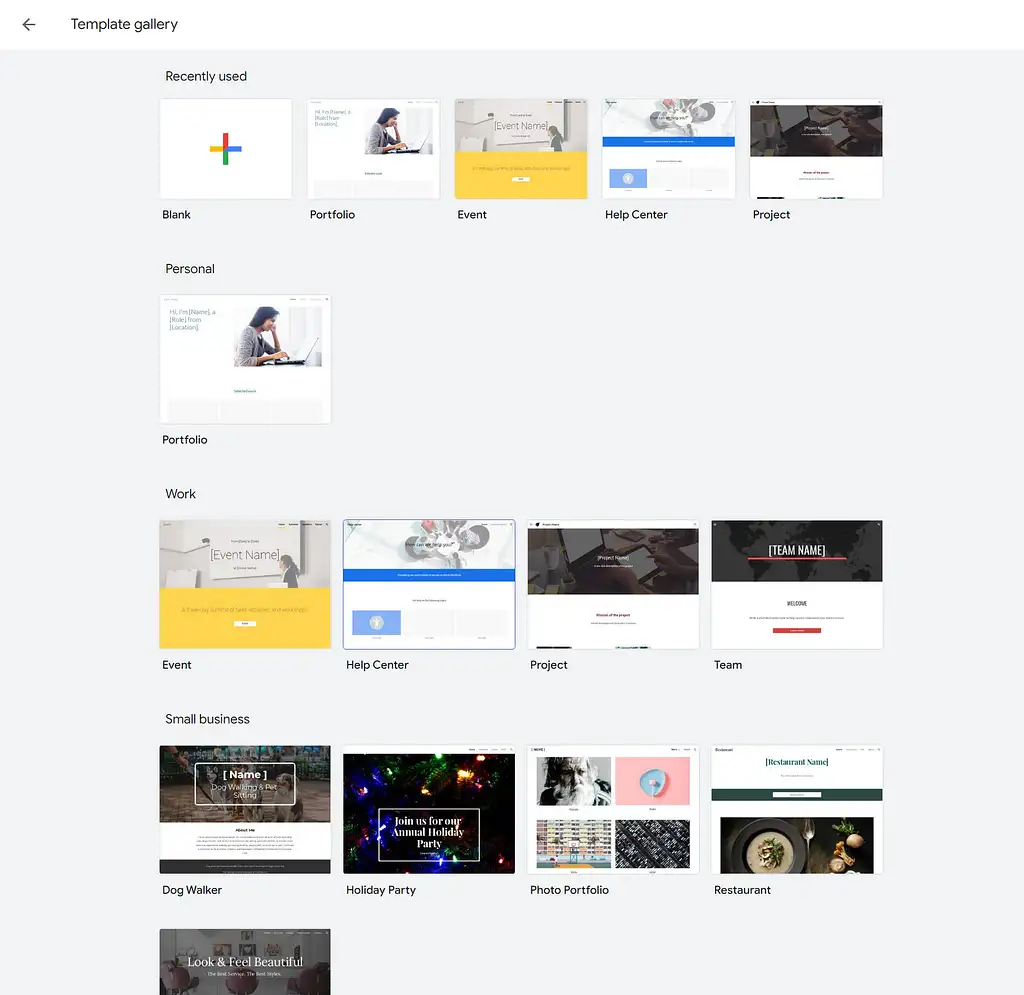
การเลือกเทมเพลตนั้นจำกัดมากเมื่อเปรียบเทียบกับเครื่องมือสร้างเว็บไซต์อื่นๆ แต่คุณอาจพบเทมเพลตที่คุณชอบได้
สำหรับตัวอย่างนี้ ฉันจะเลือกเทมเพลต ร้านอาหาร
2. ปรับแต่งหน้าแรกของคุณ
ในตอนนี้ คุณจะเริ่มใช้งานตัวแก้ไข Google Sites แบบลากแล้ววางได้
แม้ว่าจะมีข้อจำกัดในแง่ของสิ่งที่สามารถทำได้ แต่ตัวแก้ไข Google Sites นั้นเรียบง่ายและใช้งานง่ายมาก นี่เป็นข้อดีอย่างหนึ่งของ Google Sites (ตราบใดที่คุณกำลังสร้างเว็บไซต์แบบเรียบง่าย)
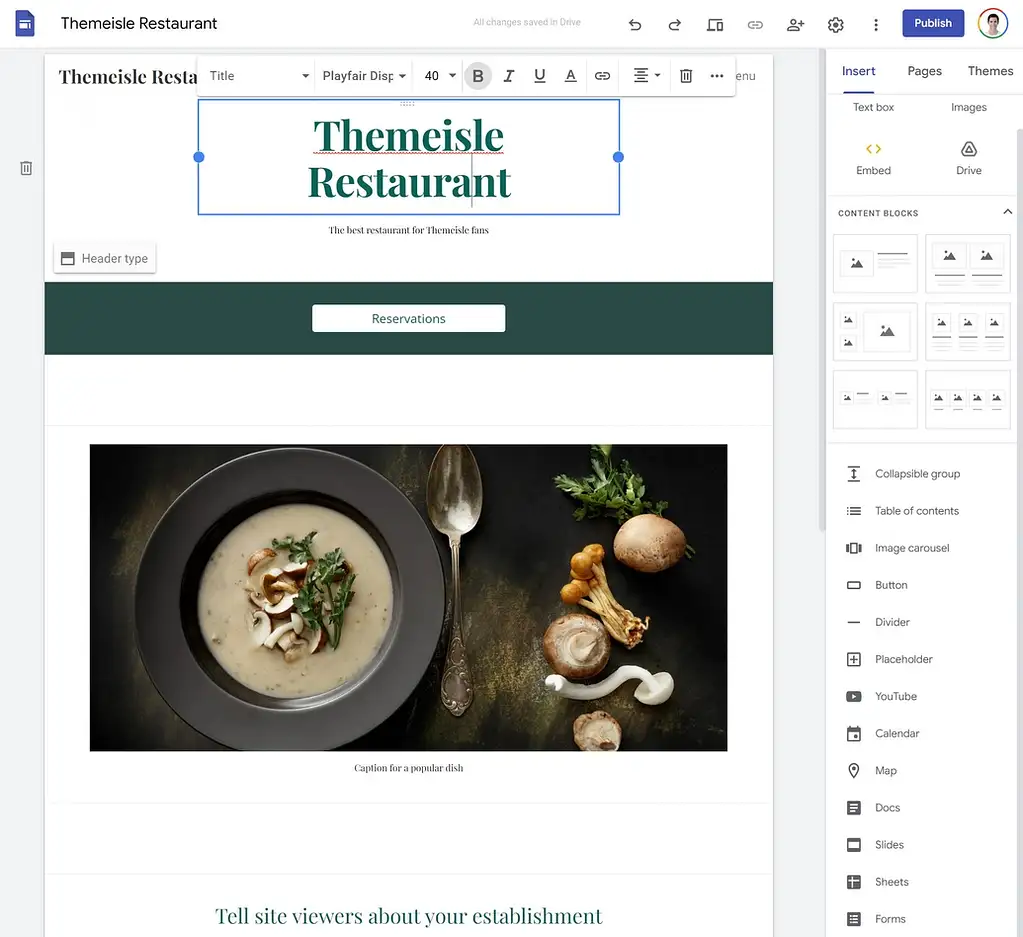
ต่อไปนี้คือสิ่งสำคัญบางอย่างที่คุณสามารถทำได้:
- แก้ไขข้อความโดยคลิกและพิมพ์บนหน้า
- จัดเรียงเนื้อหาใหม่ด้วยการลากและวาง
- เพิ่มเนื้อหาหรือเค้าโครงใหม่โดยใช้แถบด้านข้างทางด้านขวา
- ปรับแต่งสีของส่วนโดยวางเมาส์เหนือส่วนนั้นแล้วคลิกไอคอน พู่กัน ที่ปรากฏทางด้านซ้าย
ตัวอย่างเช่น หากคุณต้องการเพิ่มแบบฟอร์ม คุณจะต้องคลิกตัวเลือก แบบฟอร์ม ทางด้านขวา จากนั้นคุณสามารถเลือกแบบฟอร์มจาก Google ฟอร์ม หากคุณยังไม่ได้สร้างแบบฟอร์ม คุณจะต้องไปที่ Google ฟอร์มก่อน
ข้อเสียคือตัวสร้างมีข้อ จำกัด ในแง่ขององค์ประกอบเนื้อหาและตัวเลือกการออกแบบ ปลั๊กอินตัวสร้างเพจ WordPress หรือเครื่องมือสร้างเว็บไซต์อย่าง Wix จะช่วยให้คุณควบคุมการออกแบบของคุณได้มากขึ้น ( แต่ต้องเสียค่าใช้จ่ายในการเพิ่มความซับซ้อนบางอย่าง )
3. เพิ่มหน้าใหม่หากจำเป็น
หากคุณต้องการสร้างหน้าเดียว คุณสามารถข้ามขั้นตอนนี้ได้ การสร้างเว็บไซต์แบบหน้าเดียวเป็นเรื่องปกติ และหลายคนก็ชอบวิธีการนั้นมากกว่า
อย่างไรก็ตาม หากคุณต้องการสร้างหลายหน้า Google Sites ก็สนับสนุนสิ่งนั้น เพียงคลิกตัวเลือก หน้า แล้วคลิกไอคอนเครื่องหมาย บวก ที่ด้านล่างของแถบด้านข้าง:
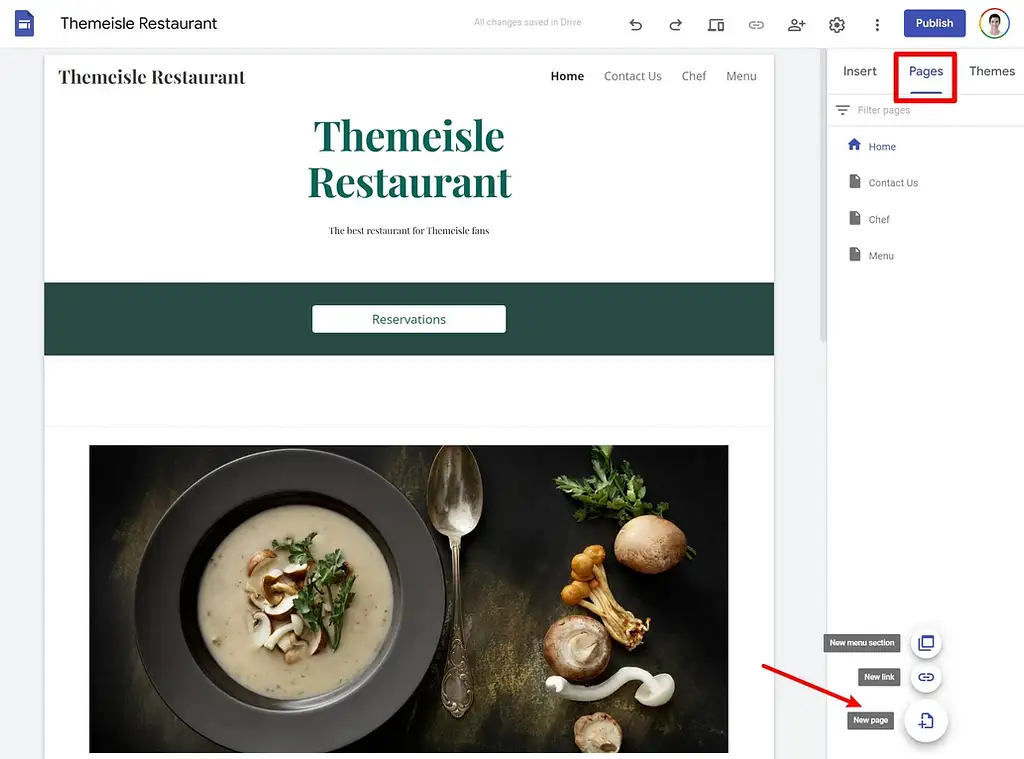
เมื่อคุณสร้างหน้าใหม่ หน้านั้นจะแสดงขึ้นในเมนูของคุณโดยอัตโนมัติ และคุณสามารถปรับแต่งได้โดยใช้ตัวแก้ไขเดียวกัน:

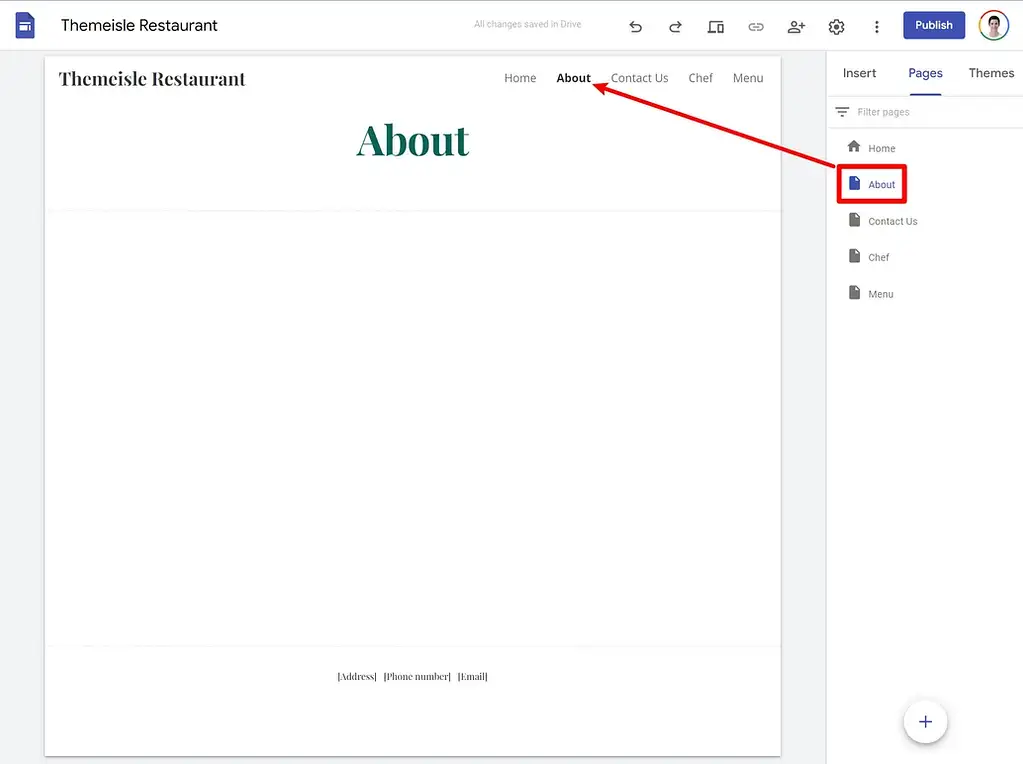
คุณยังสามารถเพิ่มเนื้อหาแบบกำหนดเองลงในเมนูของคุณโดยเลือก ลิงก์ ใหม่หรือตัวเลือกส่วนเมนูใหม่ ซึ่งจะปรากฏขึ้นเมื่อคุณวางเมาส์เหนือไอคอนเครื่องหมาย บวก
ระบบนี้ใช้ได้หากหน้าของคุณมีน้อยกว่าประมาณ 10 หน้า แต่ระบบอาจซับซ้อนได้อย่างรวดเร็วหากคุณมีมากกว่านั้น หากคุณกำลังวางแผนที่จะสร้างเพจมากกว่า 10 เพจ ระบบจัดการเนื้อหาของ WordPress นั้นแข็งแกร่งกว่ามาก
4. แก้ไขธีมของคุณ (ไม่บังคับ)
ธีมของคุณจะควบคุมสีหลักและรูปแบบตัวอักษรสำหรับทั้งไซต์ของคุณ คุณสามารถปรับเปลี่ยนเพื่อเปลี่ยนแปลงได้อย่างรวดเร็วทั่วทั้งไซต์ของคุณ
หากคุณต้องการทำสิ่งนี้ เพียงไปที่แท็บ ธีม :
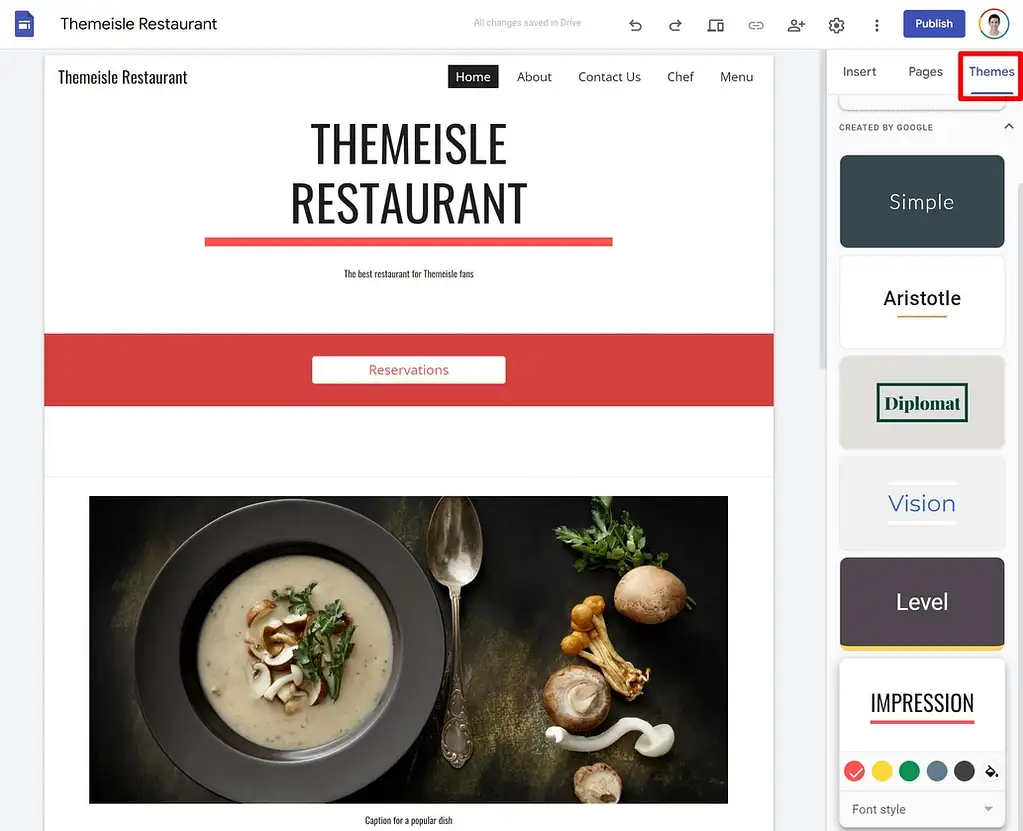
5. กำหนดการตั้งค่า
หากคุณคลิกไอคอน รูปเฟือง ที่เมนูด้านบน จะเป็นการเปิดป๊อปอัปที่มีการตั้งค่าที่เป็นประโยชน์บางประการ
ที่เด่นที่สุดคือนี่คือที่ที่คุณสามารถเชื่อมโยงชื่อโดเมนที่กำหนดเองและตั้งค่า Google Analytics เพื่อติดตามสิ่งที่เกิดขึ้นในเว็บไซต์ของคุณ
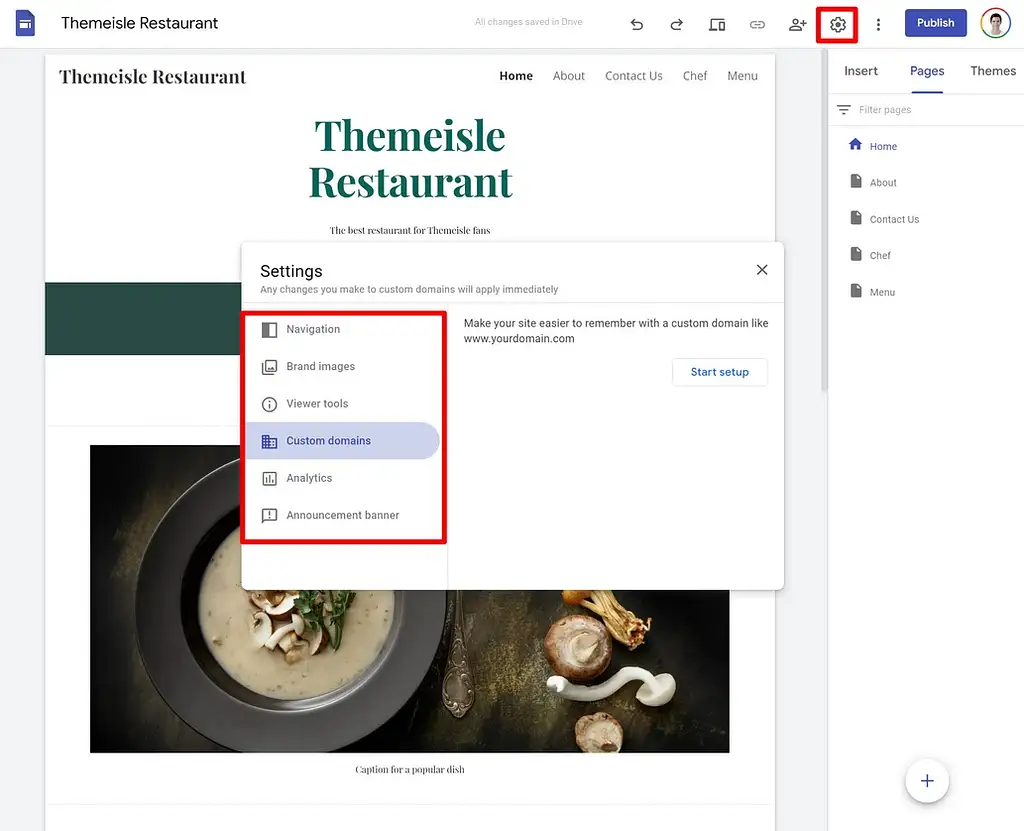
Google Sites มีการตั้งค่า SEO พื้นฐานบางอย่าง แต่อีกครั้ง มีข้อจำกัดมาก ซึ่งเป็นสาเหตุที่ Google Sites ไม่ใช่ตัวเลือกที่ดีหากคุณต้องการใช้ SEO เพื่อทำให้ธุรกิจของคุณเติบโต
6. เผยแพร่เว็บไซต์ของคุณ
เมื่อคุณพอใจกับไซต์ของคุณแล้ว สิ่งที่คุณต้องทำคือคลิกปุ่ม เผยแพร่ ที่มุมบนขวา จากนั้นไซต์ของคุณจะพร้อมใช้งาน
ราคา Google Sites
Google Sites ฟรี 100% ตลอดไป เราอาจบอกว่าฟรีเป็นราคาที่ยุติธรรมสำหรับ Google Sites
นอกเหนือจากความเรียบง่ายแล้ว นั่นเป็นสิ่งเดียวที่น่าสนใจเกี่ยวกับ Google Sites ในฐานะเครื่องมือสร้างเว็บไซต์
การใช้ Google Sites มีค่าใช้จ่ายที่เป็นไปได้เพียงสองอย่าง ซึ่งทั้งสองอย่างนี้ไม่ได้มาจาก Google Sites โดยตรง
อย่างแรกคือ ถ้าคุณต้องการใช้โดเมนที่กำหนดเอง – เช่น yoursite.com แทน sites.google.com/view/yoursite
Google Sites ไม่ได้เรียกเก็บเงินจากคุณใช้โดเมนที่กำหนดเอง แต่คุณจะต้องซื้อโดเมนเอง โดยทั่วไป คุณจะเสียค่าใช้จ่ายประมาณ $9-$12 ต่อปีสำหรับชื่อโดเมน .com หากคุณใช้บริษัทจดทะเบียนโดเมนราคาถูก
ตัวเลือกที่ถูกที่สุดคือ Cloudflare Registrar ซึ่งจะเสียค่าใช้จ่ายเพียง 8.57 ดอลลาร์ต่อปีในการซื้อชื่อโดเมนของคุณ
ต้นทุนที่เป็นไปได้ประการที่สอง (แต่ไม่น่าเป็นไปได้) คือการจัดเก็บ พื้นที่เก็บข้อมูลสำหรับเว็บไซต์ Google Sites ของคุณเชื่อมโยงกับบัญชี Google โดยรวมของคุณ นั่นคือพื้นที่เก็บข้อมูลเดียวกันกับที่คุณมีใน Google ไดรฟ์และ Google เอกสาร
เว็บไซต์ส่วนใหญ่จะไม่ใช้พื้นที่มากนัก แต่ถ้าคุณใช้พื้นที่เก็บข้อมูลบัญชี Google ของคุณจนหมดและต้องการโฮสต์ไฟล์ขนาดใหญ่ คุณอาจต้องใช้เงินสองสามเหรียญต่อเดือนเพื่อเพิ่มพื้นที่เก็บข้อมูล (ซึ่งจะเพิ่มพื้นที่เก็บข้อมูลของคุณใน Google ไดรฟ์ด้วย เป็นต้น บน).
คุณควรใช้ Google Sites หรือเครื่องมืออื่นหรือไม่
สำหรับคำถามสุดท้ายของการตรวจทาน Google Sites ของเรา คุณควรใช้สำหรับเว็บไซต์ของคุณหรือไม่
Google Sites อาจ เป็นตัวเลือกที่ดีสำหรับเว็บไซต์ธรรมดาๆ ตราบใดที่คุณไม่ได้วางแผนที่จะใช้ SEO เป็นกลยุทธ์ทางการตลาด
หากคุณต้องการวิธีที่ง่ายที่สุดในการแบ่งปันข้อมูลทางออนไลน์ Google Sites ก็ทำได้ดีทีเดียว
อย่างไรก็ตาม มันมีข้อ จำกัด อย่างรวดเร็วหากคุณต้องการทำอะไรนอกเหนือจากนั้น แม้แต่การเพิ่มแบบฟอร์มการติดต่อธรรมดาหรือแบบฟอร์มการเลือกรับก็ยังรู้สึกว่าไม่เป็นธรรมชาติ
ในทำนองเดียวกัน Google Sites ไม่ได้เสนอเครื่องมือสร้างบล็อกของตัวเองด้วยซ้ำ มีวิธีแก้ปัญหาที่คุณสามารถสร้างบล็อกด้วย Blogger และเชื่อมโยงไปยัง Google Sites ได้ แต่นั่นไม่ใช่ทางออกที่ดีสำหรับเว็บไซต์ที่จริงจัง
ด้วยเหตุผลเหล่านี้ คนส่วนใหญ่จะดีกว่าโดยใช้เครื่องมือสร้างเว็บไซต์ที่มีคุณสมบัติครบถ้วนมากขึ้น แม้ว่าคุณจะต้องใช้เงินเพียงเล็กน้อยและลงทุนเวลาไปกับช่วงการเรียนรู้ที่สูงขึ้นเล็กน้อย แต่ความยืดหยุ่นที่เพิ่มขึ้นของเครื่องมือเหล่านี้ก็คุ้มค่ากับการลงทุนสำหรับเว็บไซต์ส่วนใหญ่
คุณมีสองตัวเลือกที่นี่:
- WordPress
- เครื่องมือสร้างเว็บไซต์
WordPress
อย่างแรก คุณสามารถใช้ WordPress ซึ่งมีประสิทธิภาพมากกว่า 42.9% ของเว็บไซต์ทั้งหมดบนอินเทอร์เน็ต และเป็นวิธีที่ได้รับความนิยม มาก ที่สุดในการสร้างเว็บไซต์ WordPress นั้นซับซ้อนกว่าเล็กน้อย แต่ก็ยังเป็นสิ่งที่คนที่ไม่ใช่ด้านเทคนิคสามารถจัดการได้ และจะทำให้คุณมีความยืดหยุ่นมากขึ้นในไซต์ของคุณ
นี่คือโพสต์บางส่วนที่จะช่วยให้คุณเริ่มต้น:
- WordPress คืออะไร?
- 20 คำถามทั่วไปเกี่ยวกับ WordPress
- ไซต์ประเภทใดที่คุณสามารถสร้างด้วย WordPress
- วิธีสร้างเว็บไซต์ด้วย WordPress
- วิธีสร้างบล็อกด้วย WordPress
ผู้สร้างเว็บไซต์
ประการที่สอง คุณสามารถใช้เครื่องมือสร้างเว็บไซต์ เช่น Wix หรือ Squarespace เครื่องมือเหล่านี้อยู่ระหว่าง WordPress และ Google Sites ดังนั้นจึงเป็นอีกทางเลือกหนึ่งที่ดีสำหรับผู้ที่ไม่ใช้เทคโนโลยี
️ หากคุณสนใจเส้นทางนี้ เราก็มีบางโพสต์ที่สามารถช่วย:
- สุดยอดผู้สร้างเว็บไซต์
- เครื่องมือสร้างเว็บไซต์ที่ถูกที่สุด
- วิธีสร้างเว็บไซต์ด้วย Wix (และรีวิว Wix)
- วิธีสร้างเว็บไซต์ด้วย Squarespace (และรีวิว Squarespace)
คุณยังสามารถตรวจสอบโพสต์ของเราที่รวบรวมทางเลือกที่ดีที่สุดของ Google Sites ซึ่งอาจเป็นที่ที่คุณควรไปต่อ
คุณยังมีคำถามใดๆ เกี่ยวกับ Google Sites หรือการตรวจทาน Google Sites ของเราหรือไม่ แจ้งให้เราทราบในความคิดเห็น!
